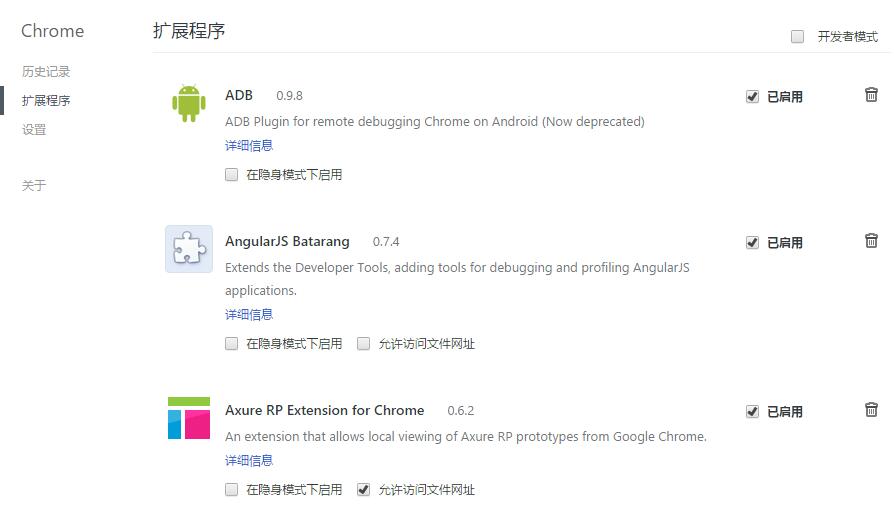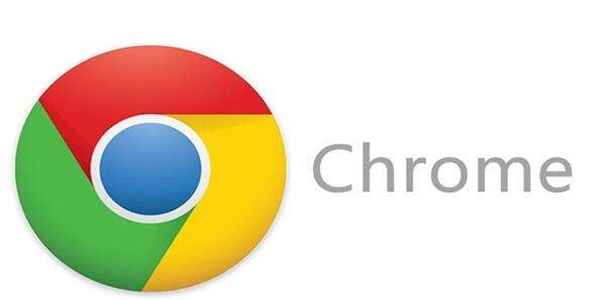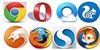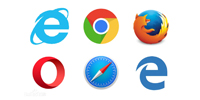谷歌浏览器(Google Chrome)将简约的界面设计与先进的技术相融合,让网络浏览变得更快速安全而且简便。谷歌浏览器是一款可让您更快速、轻松且安全地使用网络的浏览器,它的设计超级简洁,使用起来更加方便。
| 相关软件 | 版本说明 | 下载地址 |
|---|---|---|
| 油猴插件 | 最新版 | 查看 |
| Google翻译插件 | 官方版 | 查看 |
| Talking Web插件 | 官方版 | 查看 |
| 一键读图插件 | 最新版 | 查看 |
| LINER插件 | 最新版 | 查看 |
| todoist谷歌插件 | 最新版 | 查看 |
优势分析
在浏览器市场占有率超过60%基本是所向披靡。相比其他浏览器胜在速度上,简洁快速。专业人士爱用chrome,用chrome再也看不上别的浏览器。
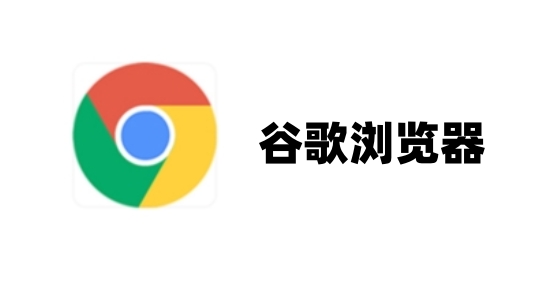
chrome为什么会是主流的原因:
1.同步:基于谷歌账号的多端同步。能够满足对书签,浏览记录同步,等等有很强的需求。
2.chrome安全性好:沙盒设计,异步进程架构,再加上Google Safe Browsing ,下载前检测机制等
3.快:还是那句话,用过快的,就不会喜欢慢的。
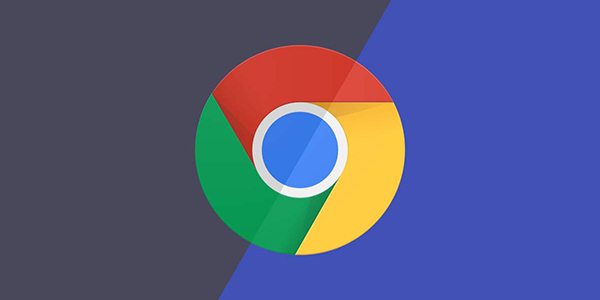
4.chrome扩展多:各种实用的扩展,相比firefox的扩展,对浏览器本身影响更小。如果chrome web store连不上,可以去国内一些商店安装,或者下载后离线安装,还可以直接安装自定义脚本。
5.简洁:特别是最新的 Chromium,甚至隐藏地址栏。当然缺点也有,比如很多网银都不支持Chrome。
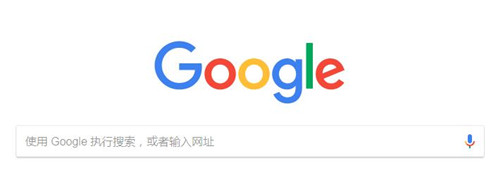
常见问题
谷歌浏览器作为一款广泛使用的网络浏览工具,尽管因其简洁的设计和强大的功能受到许多用户的喜爱,但在使用过程中可能会遇到一些常见问题。这些问题包括但不限于网页无法打开、浏览器卡顿等。针对这些问题,有一些解决方法可供参考。
首先,如果遇到无法打开网页的问题,可以检查是否是网络连接问题或者尝试清理浏览器缓存。
其次,对于卡顿现象,可能需要检查是否有过多的标签页在同时运行,或者尝试清理一下浏览器的扩展程序。
此外,如果想要离线保存插件,可以通过进入谷歌应用的官方默认安装目录,找到以数字命名的文件夹进行打包。这些解决方案可以帮助用户有效地解决在使用谷歌浏览器时遇到的一些常见问题,从而提高浏览效率和体验。
64位对比32位
1.32位的Chrome可以运行在64位的操作系统上,64位Chrome不能运行在32位的操作系统上。
2.QQ登录、支付宝安全控件等均不支持64位Chrome,每次登录都需要进行手机验证。但是64位的Chrome相对32位来讲,对cpu和内存的运用更好了,有更多指令集,运行速度会更快,据说可提升百分之25!
更新日志
作为市占率最高的浏览器,Chrome成为了众多用户的首选,而现在谷歌也是推出了Chrome 90新版,并且建议用户都去升级。
谷歌于4月14日推出了面向Windows、Mac 和 Linux 等平台的Chrome 90大版本更新,且当时提供了数十项安全修复。然而不到一周后,这款流行的Web浏览器又曝出了多个新的安全隐患,其中包括“V8 中的类型混淆”这个零日漏洞(CVE-2021-21224)。
庆幸的是,在刚刚推出的Chrome 90.0.4430.85更新中,谷歌已经修复了7个安全问题。据悉,V8是谷歌主导的开源高性能 JavaScript 和 WebAssembly 引擎。
以下是Chrome 90.0.4430.85更新中包含的五个关键修复程序:
CVE-2021-21222:V8 中的堆缓冲区溢出。
CVE-2021-21223:Mojo 中的整数溢出。
CVE-2021-21224:V8 中的类型混淆。
CVE-2021-21225:V8 中的内存访问越界。
CVE-2021-21226:导航中的内存释放后再使用。
考虑到 Chrome 浏览器不会在用户每次打开时都自动检查和部署更新,谷歌建议大家转到“设置 -> 关于 Chrome”页面来手动执行检查。
功能介绍
1.界面简洁明了,操作简单便捷
Chrome浏览器的界面设计完全突出了简易这一特点,将浏览器的界面简化到极致,对于用户的常用功能,却又简单容易查找。
2.超级迅速的页面打开速度
一次性打开几十个页面,Chrome可以在几十秒内加载完毕,等用户浏览完毕已经打开的页面后,那些之前尚未加载完毕的页面早已打开,用户使用几乎不用等待!
3.非常实用的起始页及启动选项
Chrome浏览器在起始页设计,推出了自己的网页缩略图,用户不用输入网址即可直接从起始页中选择并单击相应的网站缩略图快速打开网站。
Chrome支持的启动项方式让用户就像可以断点续传那样不用从头开始,继续完成之前没有浏览完毕的网页。
FAQ
下载一些比较大型的软件或者文件比较慢?
chrome浏览器在这个方面的确有点不足,可以利用一些辅助工具进行下载,比如可以使用迅雷来下载相关软件。进入chrome浏览器下载页面,在下载页面中找到文件的下载路径,选中并复制,迅雷自动读取剪切板内容立即下载。对于有的资源,迅雷下载速度的确比 Chrome 快很多。
使用技巧
1、点击浏览器窗口最上面的部分,鼠标右键单击可以看到有一个任务管理器。
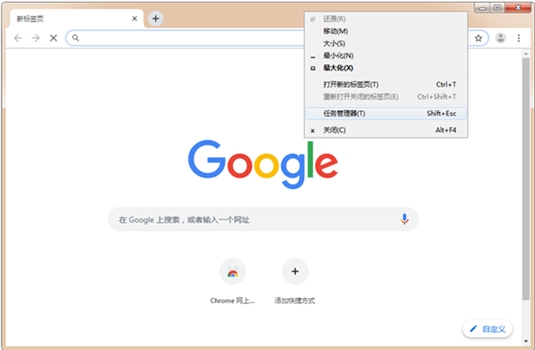
2、打开后,可以查看正在运行的标签
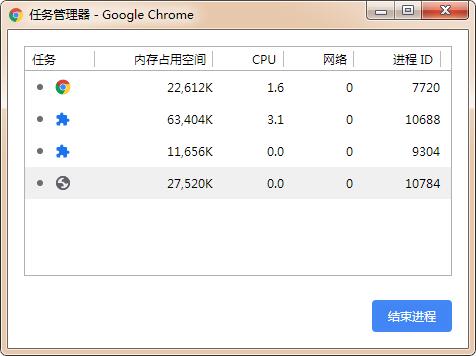
3、将谷歌浏览器设置为默认浏览器,点击浏览器右上角的三个横线标志,再点击左边菜单栏的【设置】,最后点击【将Google chrome 浏览器设置为默认浏览器】

常用技巧
一. 快速关闭标签页
1.在要关闭标签页下按下 Ctrl + W 组合快捷键 (适用于任何标签页关闭)
2.Ctrl+Shift+T 重新打开最新关闭的标签,Ctrl+Shift+V 将剪切板中的内容无格式粘贴等快捷键组合。
二. 设备间同步标签页
同步标签页需要相应设备对应版本,确保“打开的标签页”复选框处于选中状态,当桌面版和移动版 Chrome 都已经登录同一账户,并处于联网状态,在新标签页(按下 Ctrl +T )下右下角的"其他设备"中查看,点击即可在当前设备上打开同步的标签页。
三. Tab 智能搜索
如果 Chrome 已记录该网站的搜索引擎,按下 Tab 键 Chrome 会自动选择该搜索引擎进行关键字搜索。
四. 使用语音识别搜索
直接点击麦克风图标或将光标放到文本框中然后按 Ctrl + Shift + .(英文句号)组合键即可。
五. 添加扩展程序
打开Chrome菜单中的“更多工具”项中的“扩展程序”,可进行扩展插件的查找下载及拖入安装。
软件特别说明
注意事项:
1、Google Chrome安装时只需双击启动即可,无需进行其它操作。
2、从v50开始不支持XP系统,WinXP用户请使用49.0.2623.112版本。
 Microsoft Edge Dev预览版 v1.3.173.55
Microsoft Edge Dev预览版 v1.3.173.55
 2345王牌浏览器 官方版V11.3.0.34455
2345王牌浏览器 官方版V11.3.0.34455
 极速浏览器 官方版 v5.0.2.10
极速浏览器 官方版 v5.0.2.10
 谷歌浏览器 官方版 v119.0.6045.124
谷歌浏览器 官方版 v119.0.6045.124
 小智双核浏览器 最新版 v6.0.3.16
小智双核浏览器 最新版 v6.0.3.16
 360安全浏览器 官方版V15.1.1301.64
360安全浏览器 官方版V15.1.1301.64